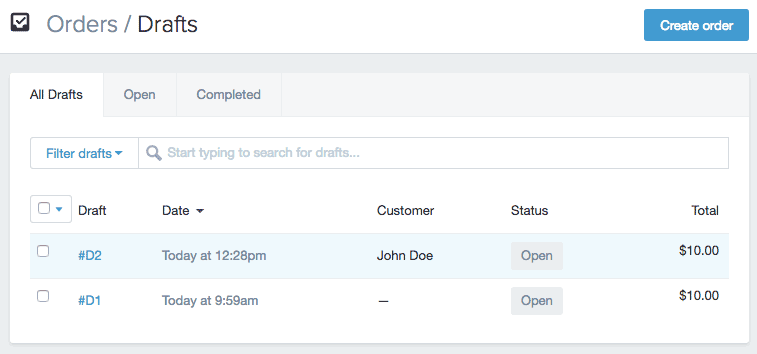Creating new orders from your Shopify admin
从后台手动创建订单
大多数情况下,订单都是由顾客下单生成的。 以下几种情况可能适用于手工创建订单:
如果你支持电话下单,或其他特别原因。
发送Invoice给顾客,通过邮件发送一条安全的结算链接.
额外的费用或没有显示库存的商品.
以特别优惠的价格或批发价出售.
接受预售商品.
本文包含:
创建一个新订单
给订单添加产品
设置商品和折扣
设置运费和税收
给订单添加产品
Email Invoice
接受付款
查找并完成草稿订单
创建一个新订单步骤:
-
1
进入你的Shopify店铺后台,点击Orders → 进入订单列表页面.
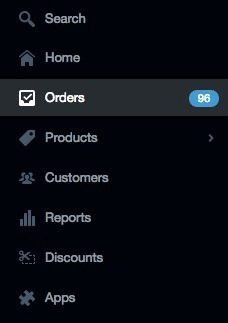
-
2
点击Create order 打开订单创建页面.
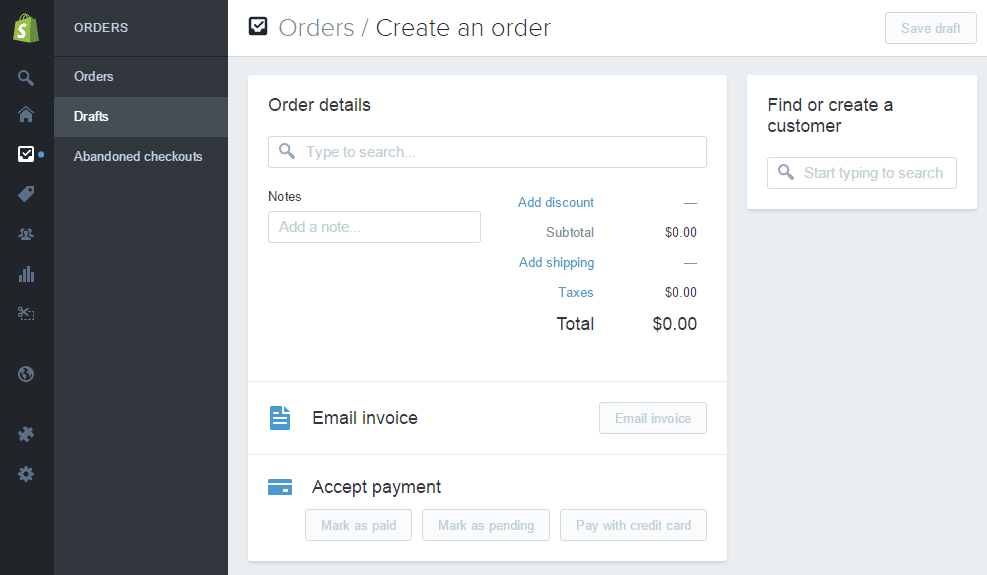
在这里,你可以:
选择一个或多个产品
查找和创建新顾客
给单个产品或整个订单设置优惠价格
设置运费
设置是否收税
-
3
当设置好订单内容后,你有3种处理方法:
a.通过邮件发送Invoice
b.接受付款
c.保存为订单草稿
如果保存为订单草稿,以后可以在后台Draft 页面更新,当你收到该草稿订单的款项后,这个Draft 订单会变成正式订单出现在订单页面
给订单添加产品步骤:
-
1
在Order details一栏,通过搜索框查找产品或通过已有类目选择产品,或者创建一个自定义的产品.
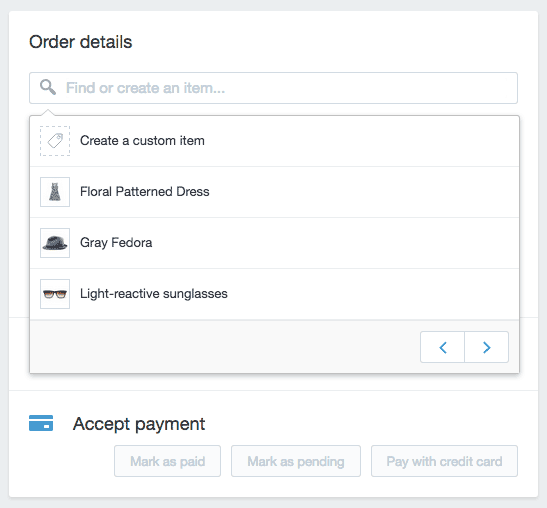
-
2
要添加另一个产品,重复上述操作.
-
3
要去除一个已添加的产品,点击 X 按钮
-
4
预留库存:
如果你想让该订单中的产品保留到某个时间点,点击Reserv Items. 设定保留到的时间点,从此刻到设定的时间点这段时间,该订单中的产品享受库存优先级。即在此时间段内占用库存. 到设定的时间点后解除占用.
设置商品和折扣
你可以为整个订单设置折扣,可以设置优惠金额或优惠百分比,还可以设置优惠的原因
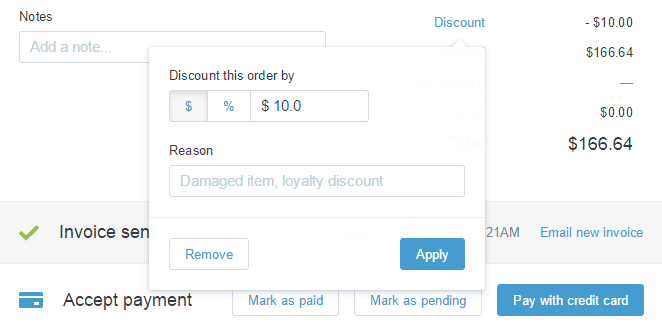
设置运费和是否收税
你可以为根据实际设置运费及是否收税
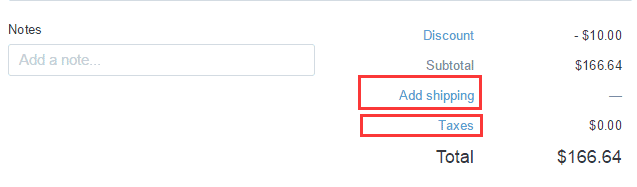
添加和去除客户:
如果你想使用预设的基于地理位置的运费率,在这里增加和去除客户是有必要的。
给你手工创建的订单添加一位客户的步骤:
-
1
在右侧边栏,用搜索框查找或新建一个客户.
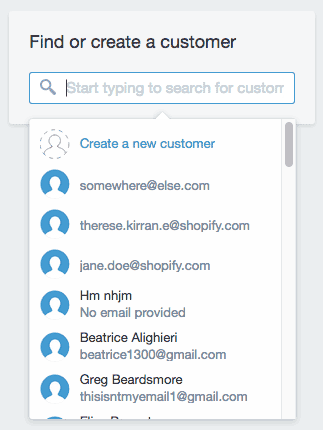
-
2
点击Create a new customer,填写客户资料,完成后点Save customer.
-
3
如需要编辑客户资料,点击刚创建的客户,在需要编辑的项上点击Edit,完成后点击Apply即可.
你在这一步创建的新客户,会被永久的加入到你的Shopify后台中。
Email Invoice
Invoice中包含一个安全的付款链接, 订单摘要,订单金额等信息.
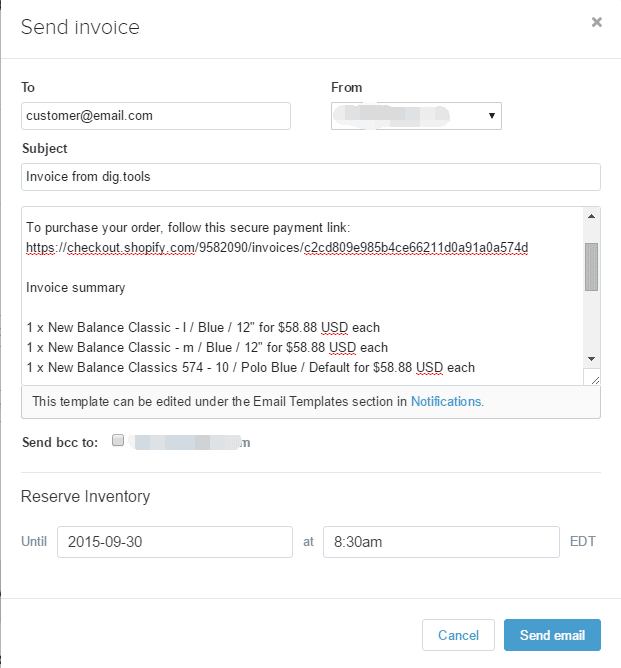
如果需要为顾客预留库存,在Reserve Inventory栏填写保留日期及时间点。
完成后点Send email.
Accept payment/接收付款
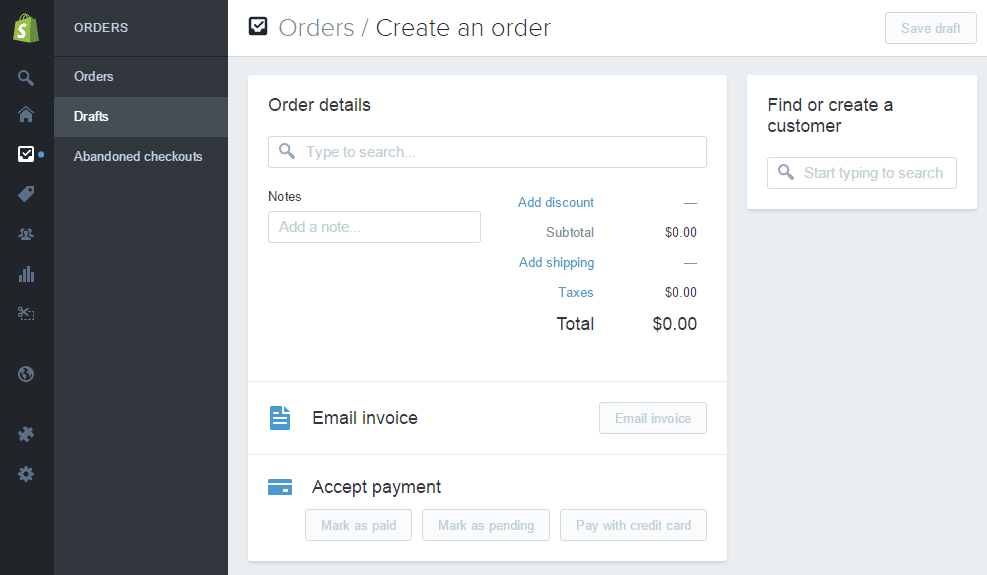
如果你准备好接收付款了,选择一项付款方式或一种支付状态。操作完成后将在你的Shopify后台Orders页面创建一个订单。如果还没准备好收款,可以先保存为草稿,等以后收款。
这里最多有三种方法收款:
Mark as paid: 标记为已付款 ,如果你已经从其他渠道收到款了.
Mark as pending:如果标记为pending,在收到款之后mark as paid之前的状态都为pending.
Pay with credit card:如果你已经有了支付的相关信息或者你的客户可以直接输入。为安全见,这里所填写的支付信息不会被保存在Shopify后台里。
查找并完成草稿订单
步骤:
-
1
进入你的Shopify店铺后台,点击Orders → 点击Drafts
-
2
点击要操作的订单号.打开订单后,可以发送Invocie,收款等.当draft订单变成正常订单后,可以像其他订单一样去履行操作。
-
3
如需要编辑客户资料,点击刚创建的客户,在需要编辑的项上点击Edit,完成后点击Apply即可.